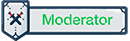Việc in ấn trên Windows 10 không còn xa lạ và gây ra nhiều phiền toái như các bản Windows cũ. Trong bài này, Itrum sẽ hướng dẫn bạn cách để có thể thiết lập máy in trên Windows 10 một cách dễ dàng.
Trong bài này, bạn sẽ biết:
-
Cách thiết lập máy in trên Windows 10
Mặc dù chúng ta đã chuyển sang một thế giới kỹ thuật số gần như hoàn toàn, nhưng việc in nội dung trên giấy vẫn còn hiện hữu trong cuộc sống và việc hiểu các bước để định cấu hình máy in không dây hoặc USB trên laptop chạy Windows 10 luôn hữu ích.
Để cài đặt máy in Wi-Fi trên Windows 10, hãy đảm bảo laptop của bạn được kết nối mạng và thực hiện được các bước sau:
◤ Cài đặt máy in không dây ◢
Để cài đặt máy in Wi-Fi trên Windows 10, hãy đảm bảo laptop của bạn được kết nối mạng và thực hiện được các bước sau:
-
Mở Settings.
-
Nhấp vào Devices.
-
Nhấp vào Printers & scanners.
-
Nhấp vào nút Add a printer or scanner.

-
Chọn máy in từ danh sách.
-
Nhấp vào nút Add device.

Sau khi bạn hoàn thành các bước, Windows 10 sẽ tự động tải xuống và cài đặt các driver cần thiết cho máy tin.
Để thiết lập máy in sử dụng USB, hãy đảm bảo máy tính của bạn có kết nối mạng và thực hiện các bước sau:
◤ Cài đặt máy in sử dụng USB ◢
Để thiết lập máy in sử dụng USB, hãy đảm bảo máy tính của bạn có kết nối mạng và thực hiện các bước sau:
-
Mở Settings.
-
Nhấp vào Devices.
-
Nhấp vào Printers & scanners.
-
Kết nối máy in với máy tính xách tay bằng cáp USB.

Sau khi bạn hoàn thành các bước, Windows 10 sẽ quét và cài đặt máy in cục bộ tự động
Các hướng dẫn này bao gồm hướng dẫn cơ bản nhất để thiết lập máy in. Tuy nhiên, nhiều nhà sản xuất máy in cũng bao gồm các ứng dụng tùy chỉnh để tận dụng tối đa các tính năng của máy in. Thông thường, việc cài đặt các chương trình này là không cần thiết và đôi khi, chúng thậm chí có thể gây ra các vấn đề về khả năng tương thích.
Nhưng nếu bạn phải sử dụng các tính năng đó, hãy kiểm tra trang web hỗ trợ của nhà sản xuất và hướng dẫn cụ thể của họ để tải xuống và cài đặt ứng dụng.
Các hướng dẫn này bao gồm hướng dẫn cơ bản nhất để thiết lập máy in. Tuy nhiên, nhiều nhà sản xuất máy in cũng bao gồm các ứng dụng tùy chỉnh để tận dụng tối đa các tính năng của máy in. Thông thường, việc cài đặt các chương trình này là không cần thiết và đôi khi, chúng thậm chí có thể gây ra các vấn đề về khả năng tương thích.
Nhưng nếu bạn phải sử dụng các tính năng đó, hãy kiểm tra trang web hỗ trợ của nhà sản xuất và hướng dẫn cụ thể của họ để tải xuống và cài đặt ứng dụng.
Xem thêm:
Tiền Minh Vy
Theo WindowsCentral
Theo WindowsCentral
Sửa lần cuối bởi điều hành viên: